PC升级SSD安装实录,希望我的经验可以帮你顺利升级
SSD的好处我就不多说了,能想到要安装SSD的话,说明你是知道它的好处的,总之它能让你目前的电脑运行的更快一点。而且现在SSD的价格也便宜了,平均1GB约1块钱,能升级就升级吧。
购买理由
我的计划是想用SSD作系统盘来用,不需要很大,所以目标定在250GB左右,128GB对于系统盘来说,太小了,首先就排除(可以参考我后文的理由)。然后我根据我的主板接口类型,我挑了最便宜的买,就是它了。
我是京东会员,又便宜了20元,所以299元入手。
外观展示
我想我之所以选它,除了便宜,就是因为「hp」的品牌加成。
常见的透明塑料包装,前段时间微博大v 吐槽这种「过时」的包装,拆的过程中极其容器割手。
HP SSD EX900 M.2 250GB 主控管理芯片是hp 的 H8068.
官方说明,NVMe 1.3协议,我的主板华硕B350Plus 就支持这个协议。
来自官方的SSD功耗性能。
安装好之后,硬盘扫描软件识别出的SSD 硬盘信息,和官方描述一致。
安装过程
这是我的主板华硕B350Plus 上安装SSD 的位置,白色箭头所示位置,和主板上的PCI 插槽平行排列。接口略高于主板表面,也没有固定的螺丝柱,安装上SSD 后,会觉得SSD 被「弯折」了,感觉很奇怪,网上搜了下,也都是就是这样的,这样我才放心下来。
锁螺丝前和锁螺丝后的SSD 状态。锁螺丝后,SSD向下略微弯折。
安装好,就能开机了,开机后在硬盘管理中可以识别到该硬盘,然后格式化就可以使用。
上图为傲梅科技的分区助手,通过这个软件实现系统盘的克隆迁移,将原来机械硬盘上的系统分区迁徙到新安装的SSD上,这样避免了重新安装系统和软件的麻烦。
总有人说硬盘不要分区,但我还是觉得硬盘至少分两个区比较好,预留一个系统安装分区,将来在这个分区上安装系统从而不影响这个硬盘的数据。
这是我的电脑中硬盘情况。圈1是我最早的一块硬盘,安装的XP 系统,预留了50GB的分区;圈2是第二块硬盘,预留了100G的分区,安装的win7 系统,之后安装了win 10 .这时就觉得100G 太小了,空间越用越小,导致系统越用越慢,所以才有了这次的SSD 更换计划。
通过分区助手软件将圈2克隆迁移到圈3的SSD中。
接下来就是将SSD 设置为第一启动盘,这一步需要在BIOS 中进行设置。具体设置过程我就省略了(这一过程需要经常用到,最好自己掌握)。说说遇到的问题吧。将SSD 设置为第一启动盘后,开机不正常的话,也不要担心,此时修复一下也可以,不要担心,不要着急,不要担心着急。
重新到BIOS 中设置,恢复原来的硬盘位第一启动盘,重新进入原来的系统,打开老毛桃网站,制作一个U盘启动工具,下载安装,按照使用方法制作就好。
制作好U盘启动工具后,将U盘插入电脑,进入BIOS 设置该U盘为第一启动盘,进入win PE 系统,选择「引导工具」,修复「主引导记录」(选择SSD 硬盘)。
修复好之后,在回到BIOS 中修改第一启动盘为SSD ,然后就能正常启动并进入系统。
分区助手和老毛桃这两个软件的官方网站都有详细的教程内容,遇到不明白的搜索查看就行。
我遇到的其它问题,安装了SSD后,其它硬盘却识别不出来。通过搜索才知道SSD 会占用某些SATA 接口。
华硕B350Plus 的SSD 会占用两个硬盘接口,如图所示,它占用了右边的两个SATA (5和6),此时接在这两个口上的硬盘就识别不出来,右下方的4个SATA 接口则不受影响。
总结
安装了SSD后,整个电脑的反应速度的确快了很多,不论是开机还是关机,不论是打开文档还是软件,反应速度都比之前快很多。这就是SSD 带来的显而易见的感受。
所以,有升级计划的就早点升级吧。














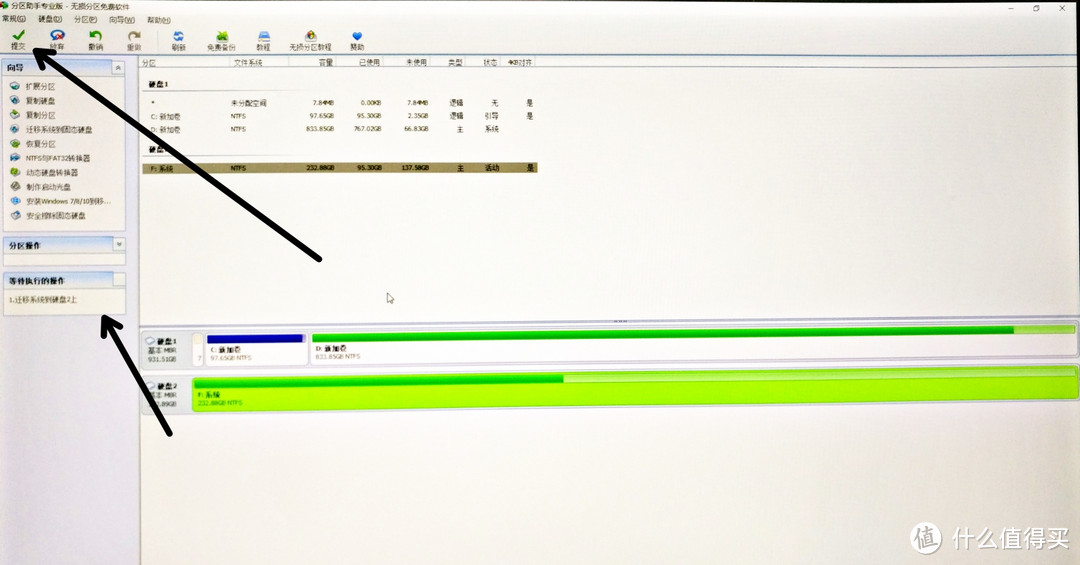
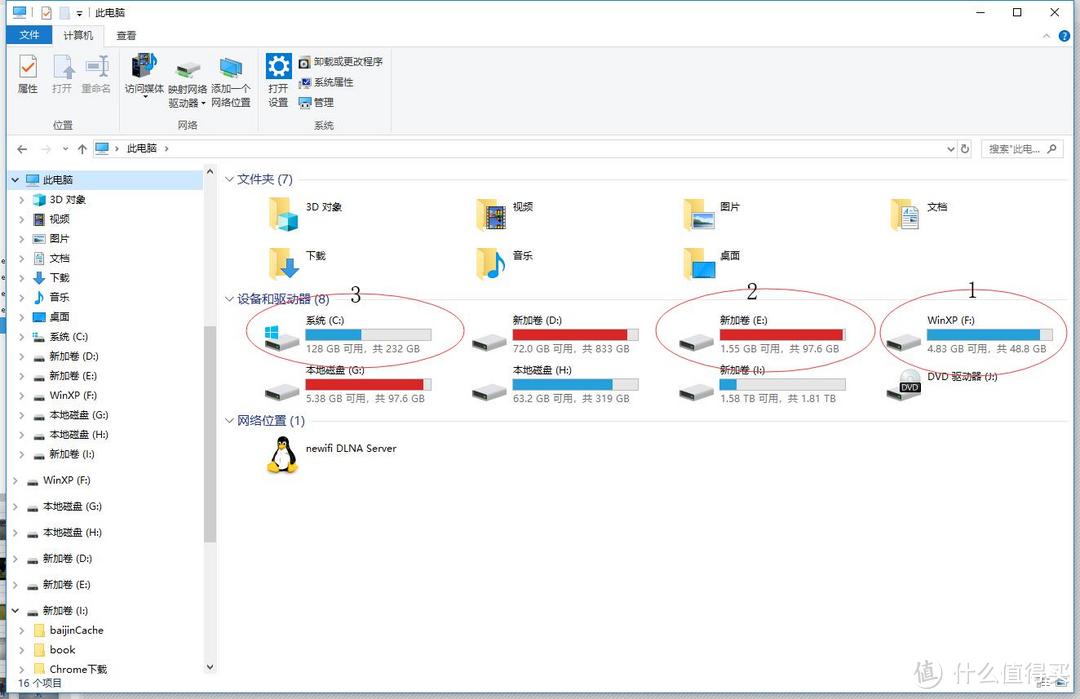
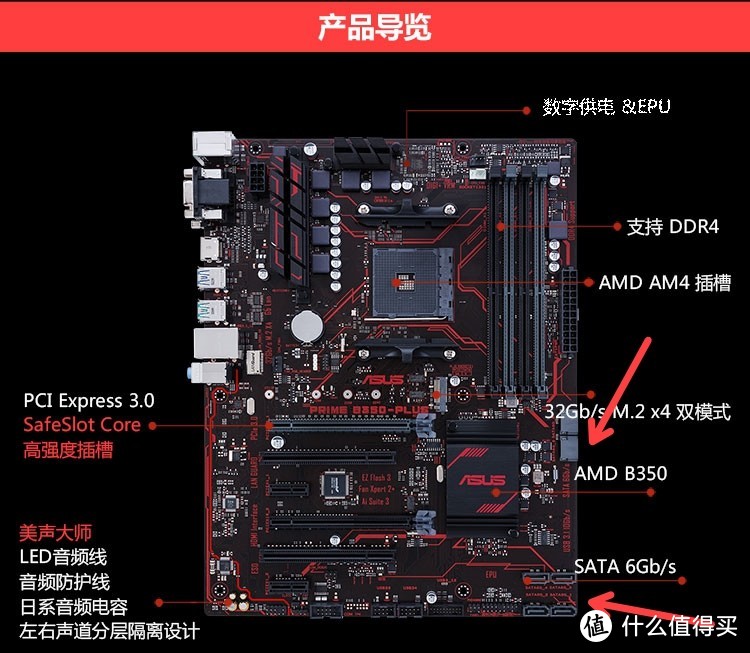


















































































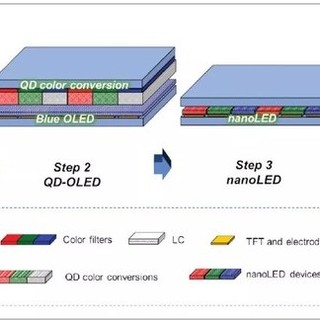








buy家爷们
校验提示文案
swwwwift
校验提示文案
苞米熊
校验提示文案
丶Myosotis
校验提示文案
berger__
校验提示文案
今早打老虎O_o
校验提示文案
巴尼先生
校验提示文案
玉面小白狼
校验提示文案
神游zhuo
校验提示文案
y_uu
校验提示文案
隔壁那个老何
校验提示文案
zhangh969
校验提示文案
coverme
校验提示文案
coverme
校验提示文案
zhangh969
校验提示文案
隔壁那个老何
校验提示文案
y_uu
校验提示文案
神游zhuo
校验提示文案
玉面小白狼
校验提示文案
巴尼先生
校验提示文案
今早打老虎O_o
校验提示文案
swwwwift
校验提示文案
berger__
校验提示文案
buy家爷们
校验提示文案
丶Myosotis
校验提示文案
苞米熊
校验提示文案